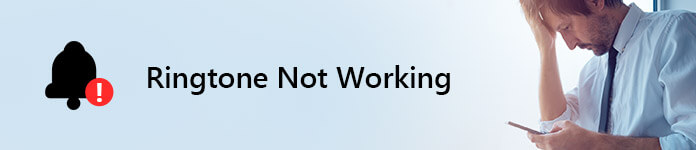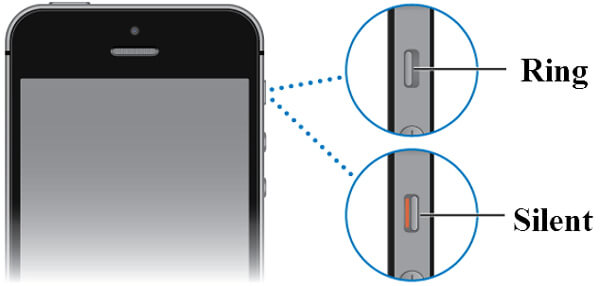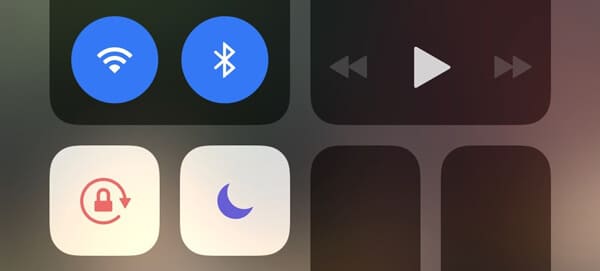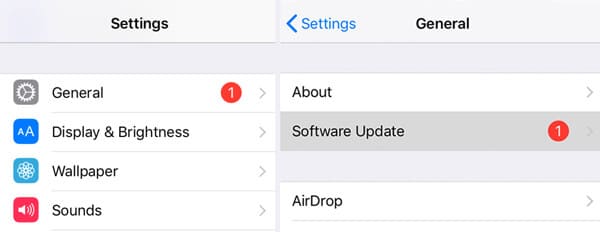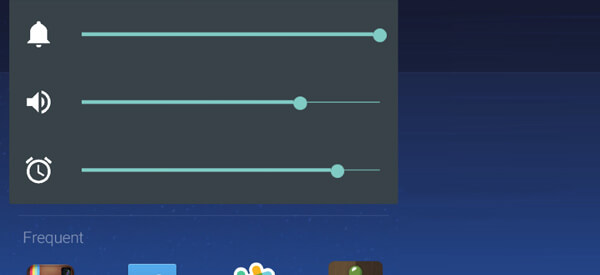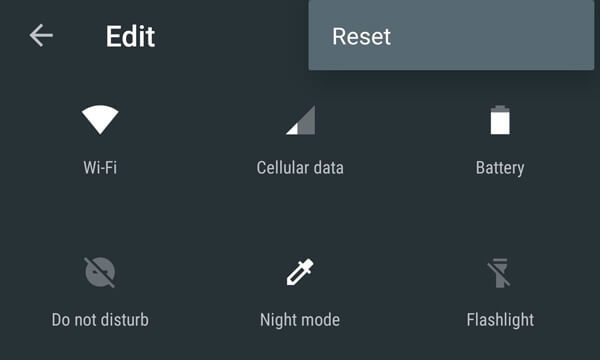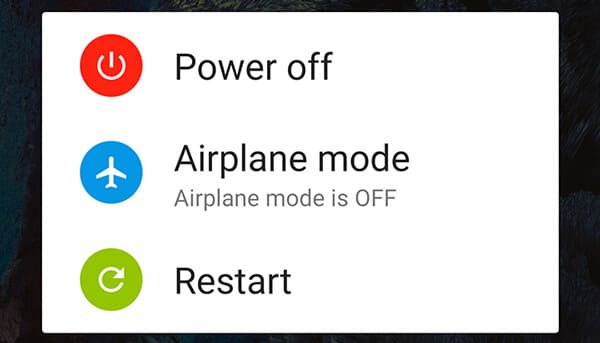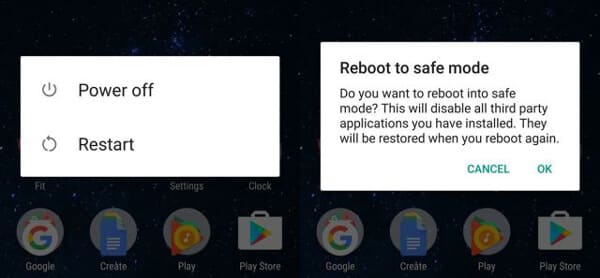- Как сделать рингтон на iPhone из любой песни [без джейлбрейка]
- Как сделать рингтон на iPhone из любой песни
- Как сделать и установить мелодию звонка (рингтон) на любой Айфон без компьютера прямо на устройстве?
- Видеоинструкция
- В каком формате используются рингтоны (мелодии) для iPhone?
- Где найти песню в формате MP3 для рингтона?
- Как установить рингтон на iPhone с iOS 13 (и новее) без компьютера
- Как удалять рингтоны с iPhone?
- 10+ способов исправить рингтон не работает на iPhone и Android
- Часть 1. Лучшие способы исправить iPhone без рингтона (iOS 11 / iOS 12)
- Проверьте кнопку «Звонок / Тихий»
- Отключить Не беспокоить, чтобы исправить iPhone без рингтона
- Перезагрузите iPhone, чтобы исправить рингтон не работает
- Обновите iOS до последней версии, чтобы исправить неработающую мелодию звонка
- Добавить и попробовать новый рингтон
- Лучший производитель рингтонов для iPhone и передачи, которые вы можете знать:
- Профессиональный способ исправить iPhone не звонит
- Часть 2. Лучшие способы исправить рингтон не работает на Android
- Выключить тихий режим
- Выключить не беспокоить
- Перезапустить, чтобы исправить Android телефон мелодия не работает
- Используйте безопасный режим, чтобы исправить неработающую мелодию звонка
- Используйте функцию вызова вспышки для замены мелодии звонка
- Заключение
Как сделать рингтон на iPhone из любой песни [без джейлбрейка]
В современном мире телефон является важной частью каждого человека. Многие люди используют iPhone не только для связи, но и для развлечения. Apple предложила пользователям большой выбор мелодий на любой вкус. Правда далеко не всегда предложенного выбора достаточно. Нередко мы хотим использовать трек из библиотеки в качестве мелодии для звонка. Но, как известно, сделать рингтон на iPhone не так просто.
Сегодня мы расскажем, как, не прибегая к сторонним приложениям и платным сервисам, сделать рингтон на iPhone из любой песни, хранимой в библиотеке смартфона. Для этого необходимо загрузить из App Store фирменный аудиоредактор Apple GarageBand. С недавних пор программа стала доступна бесплатно для всех пользователей.
Как сделать рингтон на iPhone из любой песни
Шаг 1: Откройте приложение GarageBand на iPhone.
Шаг 2: Пролистайте вправо до раздела Аудиорекордер и нажмите на карточку.
Шаг 3: Нажмите на иконку со слоями в левом верхнем углу (третья слева на верхней панели).
Шаг 4: Отключите метроном (иконка рядом с кнопкой записи).
Шаг 5: Нажмите кнопку «+» в правом углу экрана.
Шаг 6: В выпадающем окне нажмите «Секция А», после чего укажите Длина секции – Автоматически.
Шаг 7: Кликните иконку с кольцом в правом верхнем углу, чтобы открыть окно с библиотекой треков на вашем устройстве.
Шаг 8: Нажмите на искомой песне пальцем и перенесите ее на основной экран программы.
Шаг 9: Вы импортировали в аудиоредактор весь трек целиком. Но песню надо укоротить, так как для рингтона подходит композиция длительностью 30 секунд, а для коротких сообщений – 4 секунды.
Шаг 10: Уменьшить длину трека можно двумя способами: либо двигая за края звуковой линии трека (справа или слева), либо разделив композицию при помощи инструмента ножницы. Чтобы использовать инструмент ножницы, нужно дважды нажать на полоску со звуковым рядом, затем щелкнуть «Разделить». Далее отрезаем ножницами искомый фрагмент и удаляем ненужные части.
Шаг 12: Чтобы сохранить рингтон, нажимаем треугольник в левом верхнем углу и выбираем Мои песни.
Шаг 13: Рингтон сохранится в библиотеку GarageBand, но нам нужно импортировать его в раздел рингтонов. Для этого нажимаем и удерживаем трек Мои песни, далее кнопка Поделиться –> Рингтон.
Шаг 14: Открываем раздел Настройки –> Звуки, тактильные сигналы –> Рингтон и выбираем наш сохраненный рингтон.
Источник
Как сделать и установить мелодию звонка (рингтон) на любой Айфон без компьютера прямо на устройстве?
Добавление собственных рингтонов в iPhone – задача непростая. В последних операционных системах Apple и вовсе исчез намек на возможное добавление пользовательских мелодий. Однако, в этой инструкции мы расскажем как исправить это недоразумение, добавив абсолютно на любой актуальный iPhone мелодию, которую можно будет использовать в качестве рингтона на входящий вызов. Причем, без использования компьютера.
Видеоинструкция
В каком формате используются рингтоны (мелодии) для iPhone?
Для хранения рингтонов в iPhone Apple использует собственный формат под названием M4R, который идентичен форматам AAC или M4A (разница только в названии).
Однако, способ создания и установки рингтона на iPhone, описанный в этом материале, позволяет использовать любой файл в формате MP3. Это значительно облегчает процесс создания рингтонов или файлов звуковых оповещений для смартфонов Apple.
Где найти песню в формате MP3 для рингтона?
Наберите в поиске Google запрос типа: скачать (название исполнителя и песни) MP3. В большинстве случаев, поисковик сможет помочь вам найти необходимый трек в формате MP3.
Как установить рингтон на iPhone с iOS 13 (и новее) без компьютера
1. Откройте браузер Safari и перейдите на сайт, на котором можно скачать песню для будущего рингтона в формате MP3.
2. Нажмите на кнопку (ссылку) для скачивания MP3-файла.
3. В появившемся окне нажмите Загрузить. Если скачивание началось, в правом верхнем углу появится значок (стрелка в круге).
4. Откройте Менеджер загрузок iOS значок (стрелка в круге) в правом верхнем углу и удостоверьтесь, что файл загружен. При желании нажмите на него, чтобы прослушать.
Примечание: В качестве более удобной альтернативы для загрузки треков в формате MP3 с компьютера можно воспользоваться веб-версией iCloud Drive. Для этого перейдите на компьютере по ссылке, введите данные Apple ID и загрузите необходимые композиции в облачный сервис Apple (дальнейшие действия смотрите ниже по инструкции)
5. Скачайте музыкальное приложение выпускаемое самой Apple – GarageBand (присутствует на многих iPhone и iPad по умолчанию).
6. Запустите GarageBand. При помощи этого приложения мы сконвертируем загруженную мелодию в рингтон и он автоматически отобразится в разделе «Звуки, тактильные сигналы» на iPhone.
7. Если ранее вы уже создавали проекты в GarageBand, нажмите плюсик в правом верхнем углу чтобы создать новый. Если вы впервые открыли приложение, пропустите этот пункт.
8. Выберите шаблон «Аудиорекордер» во вкладке «Дорожки»
9. Переключитесь в режим дорожек.
10. Нажмите на иконку с изображением петли.
11. Нажмите на кнопку «Просмотреть объекты из программы «Файлы»» во вкладке «Файлы».
12. Загруженная мелодия будет находиться во вкладке «Недавние». Но можно найти и через «Обзор» открыв папку «Загрузки». Выберите скачанный файл.
13. Нажмите и удерживайте файл, а затем переместите его в самое начало на временную шкалу.
14. Щёлкните по галочке и нажмите на появившееся меню «Мои песни».
15. Нажмите и удерживайте палец на полученном файле (обычно имеет название «Моя песня») до появления контекстного меню. Нажмите «Поделиться».
16. Коснитесь формата «Рингтон».
17. Измените название рингтона и нажмите Экспортировать.
18. В процессе экспорта появится сообщение «Использовать звук как…». Нажмите на него.
19. Укажите, как использовать созданный рингтон:
- Стандартный рингтон – созданный рингтон будет использован в качестве мелодии для всех входящих вызовов.
- Стандартный звук сообщения – созданный рингтон будет использован в качестве мелодии для всех входящих сообщений (iMessage и SMS).
- Присвоить контакту – при выборе этого варианта, созданный рингтон можно присвоить в качестве мелодии входящих вызовов для определенного контакта.
- Готово – созданный рингтон будет загружен в Настройки iOS по пути: Звуки, тактильные сигналы → Рингтон и станет доступен для выбора.
О том как создавать рингтоны для iPhone при помощи компьютера мы рассказывали в этом материале.
Как удалять рингтоны с iPhone?
1. Запустите приложение Настройки на iPhone.
2. Перейдите в раздел Звуки, тактильные сигналы и выберите меню Рингтон.
3. Проведите пальцем слева направо по рингтону, который необходимо удалить. Нажмите кнопку Удалить.
Источник
10+ способов исправить рингтон не работает на iPhone и Android
iPhone нет мелодии во время входящих звонков? Восстановление системы iOS это профессиональное программное обеспечение для устранения проблем iOS, которое может легко решить различные проблемы, в том числе рингтон, не работающий на вашем iPhone, iPad и iPod.
Пропустить звонки из-за iPhone без рингтона or Мелодия на телефон Android не работает?
Пропускать звонки будет довольно неприятно и неприятно, если мелодия вашего телефона не работает. На самом деле, по многим причинам ваш телефон не звонит, когда кто-то звонит. Вы находитесь в правильном месте, если столкнулись с той же проблемой. Этот пост покажет вам эффективные решения исправить рингтон не работает на телефоне Android и iPhone.
Часть 1. Лучшие способы исправить iPhone без рингтона (iOS 11 / iOS 12)
После обновления версии iOS до iOS 11/12 многие пользователи жаловались на то, что у iPhone нет проблемы с рингтоном. Ситуация такова, что при поступлении звонка iPhone не звонит и продолжает отключать звук. Как уже упоминалось выше, различные причины приведут к тому, что рингтон не будет работать. Следующие методы помогут вам избавиться от него с легкостью.
Проверьте кнопку «Звонок / Тихий»
Кольцо / Тихий выключатель Кнопка все еще разработана в каждом устройстве iOS как классическая функция. Очень удобно быстро превратить iPhone в беззвучный режим. И правда в том, что многие пользователи iOS используют iPhone для Silent Mode, Но вы должны знать, что рингтон iPhone не будет звучать в беззвучном режиме. Поэтому, когда рингтон не работает, вы должны сначала проверить кнопку переключателя «Звонок / Без звука». Здесь вам нужно включить кольцо.
Отключить Не беспокоить, чтобы исправить iPhone без рингтона
Ваш iPhone будет отключен, если он находится в Не беспокоить Режим. Дело в том, что при включении режима «Не беспокоить» он остановит все входящие вызовы и сохранит молчание вашего устройства iOS. Вы можете провести экран iPhone снизу вверх, чтобы появилось Центр управления. Здесь вы можете увидеть значок луны. Нажмите на него, чтобы выключить его (серый). Вы также можете перейти в настройки, чтобы найти и отключить не беспокоить функцию.
Перезагрузите iPhone, чтобы исправить рингтон не работает
Верьте или нет, перезагрузка по-прежнему лучший и быстрый способ исправить различные проблемы. Когда вы сталкиваетесь с проблемой отсутствия звонка iPhone, вы можете попробовать перезагрузить компьютер, чтобы исправить это.
Обновите iOS до последней версии, чтобы исправить неработающую мелодию звонка
Новая версия iOS принесет вам новые интересные функции. Но в то же время, у него также будут некоторые ошибки, например, проблема с iPhone без рингтона в iOS 11/12. Хорошо, что следующее обновление iOS исправит эти ошибки. Таким образом, вы можете проверить, есть ли новое доступное обновление iOS. Обновите версию iOS если есть.
Добавить и попробовать новый рингтон
Если на входящем звонке нет мелодии звонка, вы можете изменить рингтон iPhone или добавить новый. Здесь вы можете открыть приложение iTunes Store для покупки новых рингтонов для iPhone. Или вы можете создавать рингтоны а затем перенести их на iPhone.
Лучший производитель рингтонов для iPhone и передачи, которые вы можете знать:
Профессиональный способ исправить iPhone не звонит
iPhone не будет звонить, если он застрял в режиме наушников. Здесь мы искренне рекомендуем мощный Восстановление системы iOS чтобы помочь вам исправить рингтон не работает на iPhone. Он имеет возможность исправлять различные проблемы iOS, такие как iPhone, застрявший на логотипе Apple, режим DFU, режим наушников, режим восстановления и многое другое. Бесплатно загрузите его и возьмите следующее руководство, чтобы исправить звук звонка на входящих звонках.
Шаг 1 Дважды щелкните кнопку загрузки выше, чтобы быстро установить это полнофункциональное программное обеспечение для устранения проблем iOS на ваш компьютер. Подключите iPhone к нему с помощью USB-кабеля. Когда вы получите основной интерфейс, выберите опцию «Больше инструментов» в левой колонке. Затем нажмите «Восстановление системы iOS».
Шаг 2 Нажмите на Start чтобы начать исправление iPhone без проблемы с рингтоном. Здесь он поможет вам перевести ваш iPhone в режим восстановления или DFU.
Шаг 3 Выберите модель iPhone и нажмите кнопку «Загрузить», чтобы загрузить плагин. После этого iOS System Recovery автоматически исправит рингтон, не работающий на iPhone.
Часть 2. Лучшие способы исправить рингтон не работает на Android
«Я не могу установить, чтобы мой телефон звонил, когда есть входящие звонки. Он просто вибрирует. Я устанавливаю и проверяю мелодию звонка в меню« Настройка »>« Звуки », и все работает хорошо. Я могу нормально воспроизводить мелодию звонка. Но когда звонит, мой телефон Samsung Galaxy может только вибрировать. Любая помощь? «
Если вы пользуетесь телефоном Android, а также не сталкиваетесь с телефоном, вам не нужно звонить, вы можете следовать следующим частям, чтобы исправить отсутствие мелодии для входящих вызовов.
Выключить тихий режим
Включите свой телефон Android и проведите пальцем от верхнего экрана, чтобы появилось меню.
Здесь вы можете найти значок настроек звука. Нажмите на него, чтобы включить или отключить бесшумный режим. Вы также можете нажать кнопку регулировки громкости +, чтобы убедиться, что ваш телефон не находится в беззвучном режиме.
Выключить не беспокоить
Вы можете использовать Не беспокоить функция, чтобы держать все входящие звонки подальше. Поэтому, когда ваше устройство Android находится в состоянии «Не беспокоить», вы не услышите рингтон. Просто включите телефон и проведите пальцем от главного экрана, чтобы появилось меню инструментов. Здесь вы можете отключить эту функцию с легкостью. (Посмотрите, что делать, если «Не беспокоить» не работает)
Перезапустить, чтобы исправить Android телефон мелодия не работает
Перезагрузка телефона Android отличный способ решить проблему с рингтоном. Для этого вы можете нажать кнопку «Питание», а затем выбрать «Перезагрузить».
Используйте безопасный режим, чтобы исправить неработающую мелодию звонка
В некоторых случаях вы можете поместить свой телефон в Безопасный режим попытаться решить проблему. Просто нажмите и удерживайте кнопку «Питание», а затем нажмите и удерживайте кнопку выключения. Выберите «ОК», когда появится «Перезагрузка в безопасный режим».
Используйте функцию вызова вспышки для замены мелодии звонка
Звонок флеш Функция предоставляет еще один хороший способ предотвратить пропущенный вызов. По сравнению с мелодиями звонков Android оповещения о вызовах также отлично справляются с тем, что вам кто-то звонит. Вы можете использовать встроенную функцию вызова вызова на устройстве Android. Вот более подробная информация о Call Flash.
Заключение
Вы можете легко исправить рингтон не работает на Android и iPhone после прочтения этого поста. Более 10 решений предлагаются, чтобы помочь вам избавиться от этой проблемы. Вы можете попробовать их один за другим, пока не закончите работу. Не стесняйтесь оставить нам сообщение, если у вас все еще есть какие-либо сомнения.
Что вы думаете об этом посте.
Рейтинг: 4.8 / 5 (на основе голосов 138)
13 февраля 2019 г. 15:05 / Автор: Луиза Уайт в Мелодия
Хотите делать рингтоны для Android? Этот пост покажет вам, как сделать рингтоны для телефона Android.
Если вы хотите редактировать аудиофайлы M4A, необходим редактор M4A. В этой статье показано 6 лучших программ для редактирования M4A, позволяющих легко редактировать файлы M4A в Windows и Mac.
Ваш iPhone X / 8/7/6/5 поврежден или сломан? Узнайте, как восстановить данные с упавшего, мертвого или сломанного iPhone.
Авторские права © 2021 Aiseesoft Studio. Все права защищены.
Источник